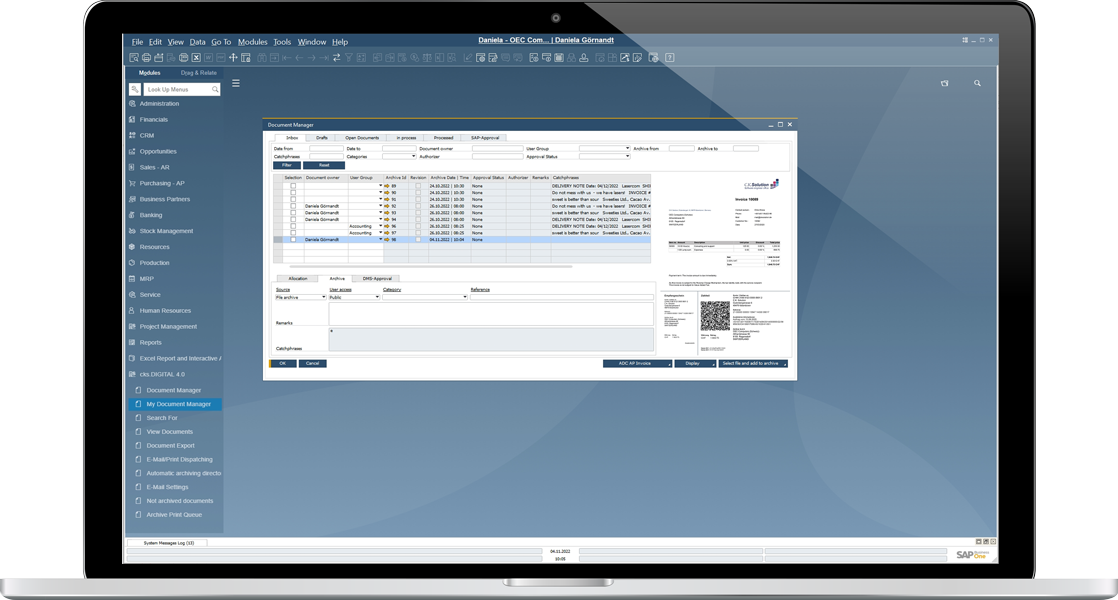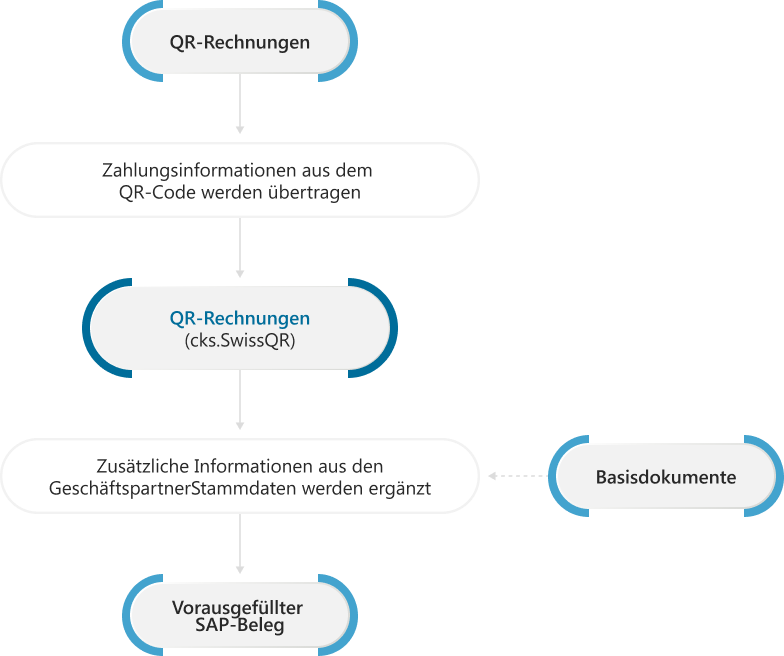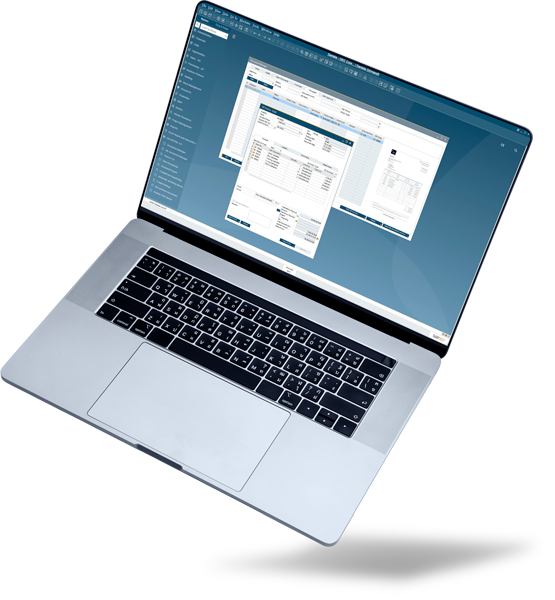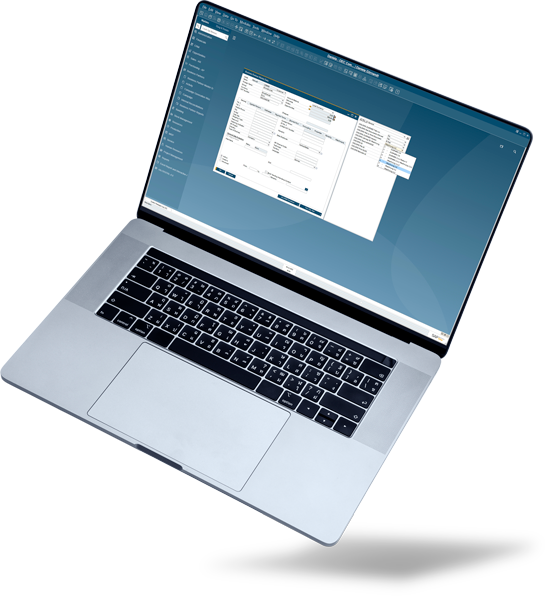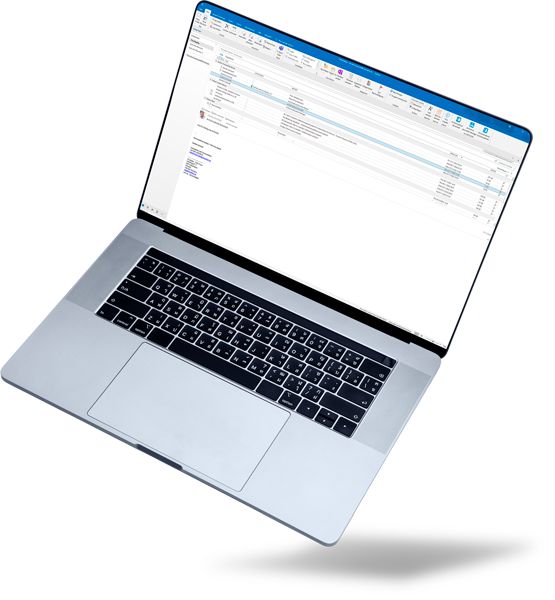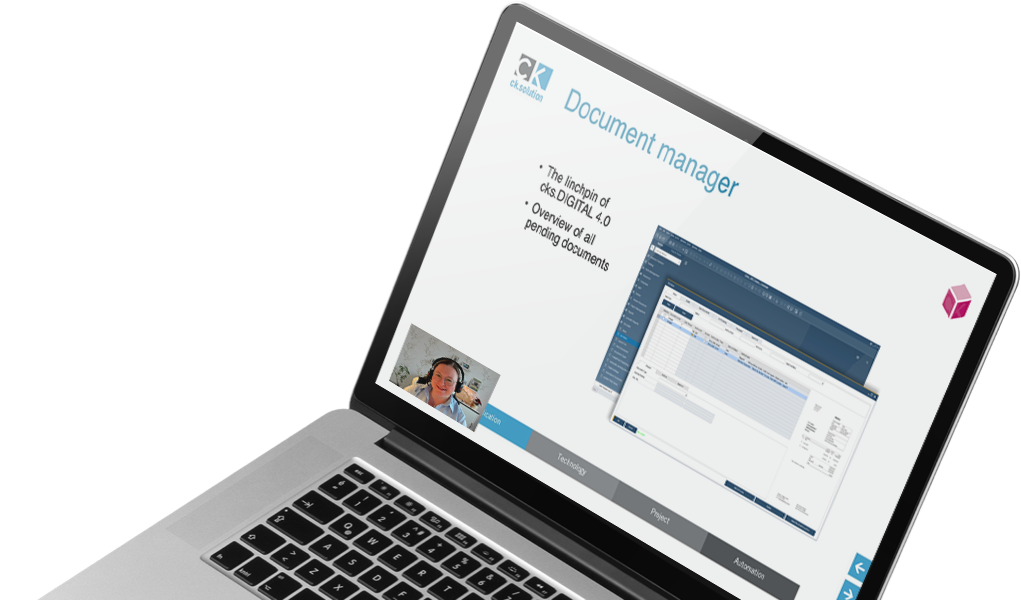Übernehmen Sie automatisch die Zahlungsinformationen des QR-Codes beim Erzeugen eines neuen Rechnungsbelegs
Anders als bei vielen anderen Lösungen erzeugen Sie einen neuen Rechnungsbeleg in SAP Business One direkt über cks.SwissQR. Dabei werden die im QR-Code des Zahlteils enthaltenen Informationen sowie die des Geschäftspartners direkt übernommen. Dadurch entfallen umständliche Handscanner oder Smartphone-Apps, mit denen die Daten erst nachträglich ergänzt werden. Das vereinfacht und beschleunigt den Prozess und senkt gleichzeitig das Fehlerpotential einer falschen Zuordnung.
Ergänzen Sie automatisch zusätzliche Informationen aus den Stammdaten des Geschäftspartners
Der QR-Code im Zahlteil enthält Informationen zu Währung, Höhe des zu zahlenden Betrags, Sender und Empfänger der Zahlung und natürlich auch die Referenz. cks.SwissQR ergänzt noch die in den Stammdaten des Geschäftspartners hinterlegten Zahlungsbedingungen und berechnet das Fälligkeitsdatum.
Wählen Sie im gleichen Arbeitsschritt den passenden Basisbeleg und übernehmen Sie direkt die Werte daraus
Ist ein Basisbeleg vorhanden, würden Sie diesen normalerweise in einen Rechnungsbeleg wandeln und alle Felder und Artikelpositionen wären bereits vorausgefüllt. Diese Zeitersparnis steht Ihnen auch mit cks.SwissQR zur Verfügung. cks.SwissQR sucht automatisch nach passenden Basisbelegen und übernimmt ebenfalls die darin enthaltenen Daten. Kommen mehrere Basisbelege in Betracht, können Sie die richtigen Belege aus einer Liste auswählen und verknüpfen.
QR-Codes im Zahlteil direkt in SAP Business One auslesen und verarbeiten
QR-Rechnungen können schneller und einfacher verarbeitet werden. Die im Zahlteil enthaltenen Zahlungsinformationen werden als QR-Code angegeben und können daher maschinell ausgelesen werden. Mit cks.SwissQR können Sie diesen QR-Code ohne zusätzliche Hardware wie Handscanner oder Smartphones verarbeiten und direkt in die Rechnungsbelege in SAP Business One übernehmen.
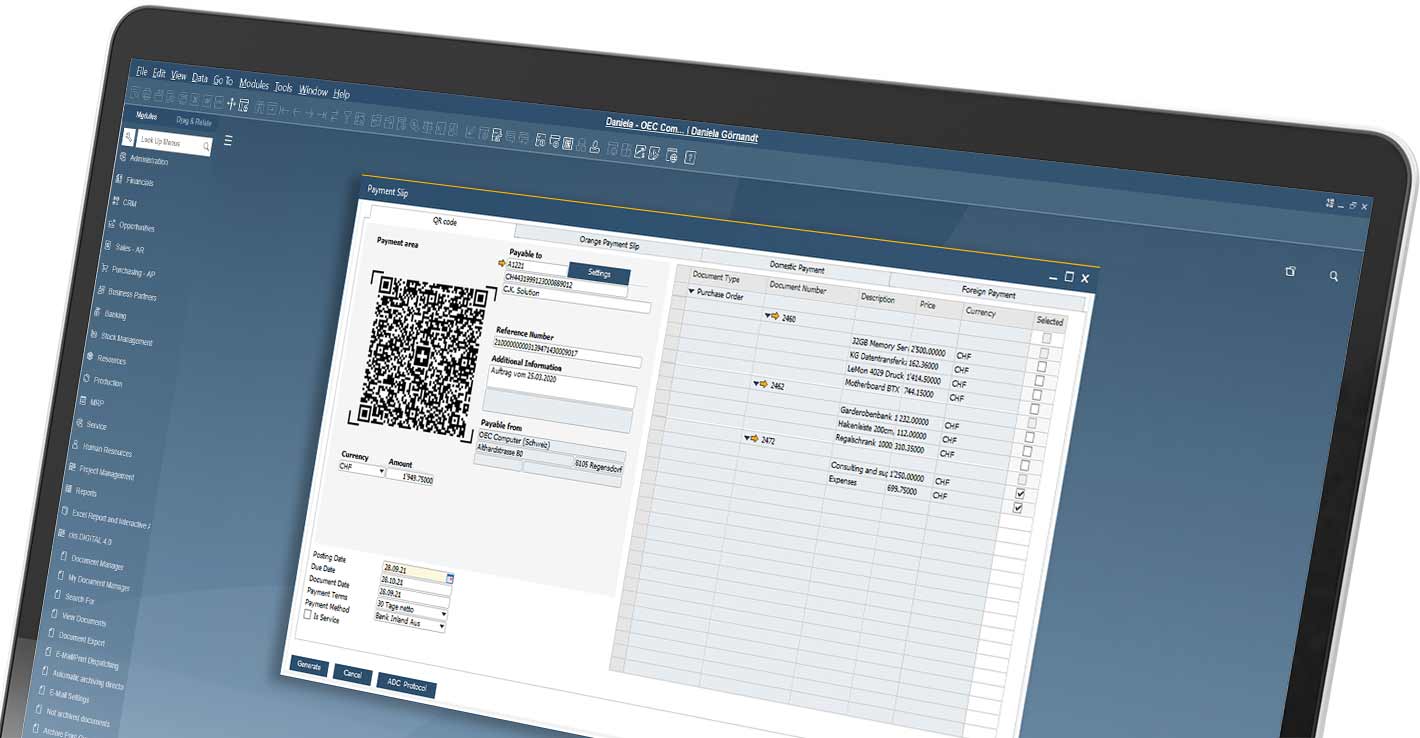
So einfach funktioniert cks.SwissQR
Haben Sie alle Dokumente immer im Überblick
Alle Dokumente mit ausstehenden Aufgaben befinden sich übersichtlich und nach Verarbeitungsstatus sortiert im Dokumentenmanager. Sie behalten stets den Überblick, welche Dokumente noch nicht fertig verarbeitet wurden.
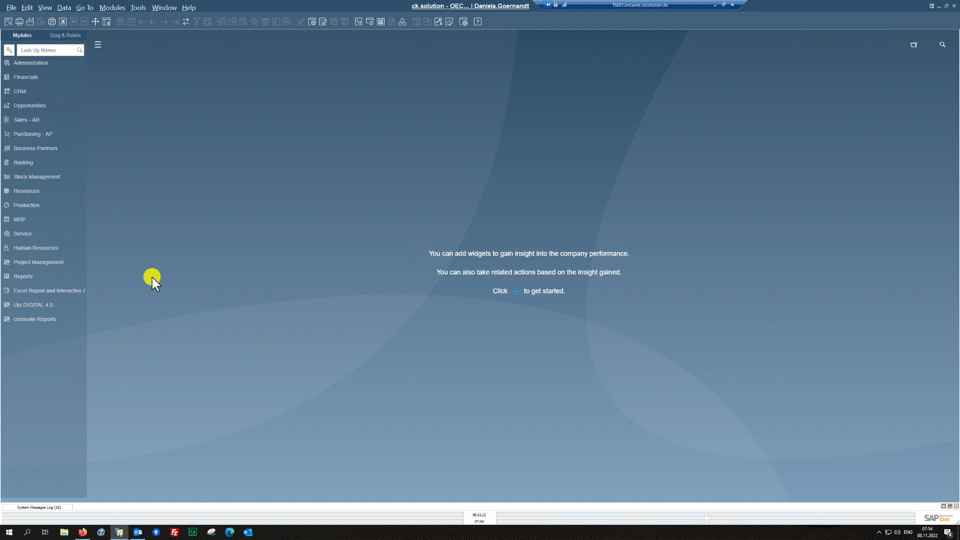
Fügen Sie neue QR-Rechnungen zum Dokumentenmanager hinzu
Fügen Sie neue QR-Rechnungen ganz einfach hinzu:
- Speichern von Dateien in einem speziellen Windows-Verzeichnis
- Über einen Dateiauswahldialog (Explorer)
- Direkt aus Microsoft Outlook heraus
- Automatisch aus dem Posteingang von beliebig vielen E-Mail-Adressen (mit cks.RUN)
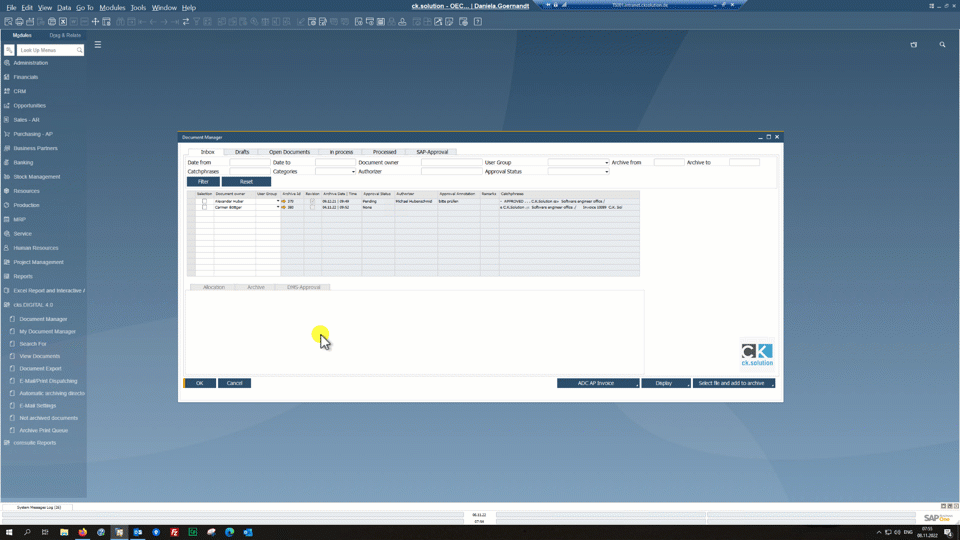
Übernehmen Sie ohne zusätzliche Hardware die Werte aus dem QR-Code
Direkt aus dem Dokumentenmanager heraus erzeugen Sie den neuen SAP-Beleg. Dabei werden von cks.SwissQR die Werte aus dem QR-Code übernommen und mit Stammdaten des Geschäftspartners wie Zahlungsbedingungen ergänzt.
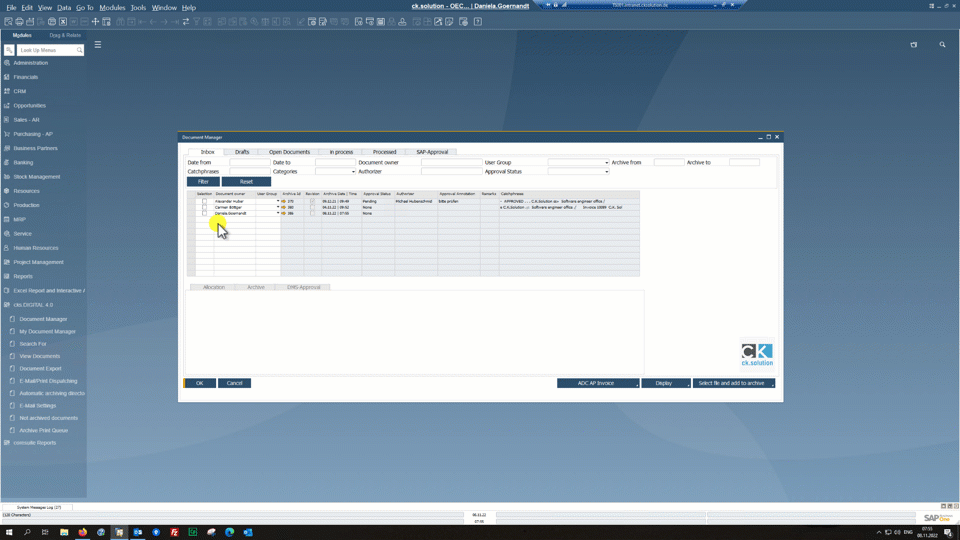
Verknüpfen Sie den passenden Basisbeleg
Bevor der SAP-Beleg endgültig erzeugt wird, können Sie noch den dazugehörigen Basisbeleg auswählen. cks.SwissQR bietet Ihnen dafür eine übersichtliche Liste mit möglichen Basisbelegen an, aus der Sie mit einem einfachen Klick auswählen.
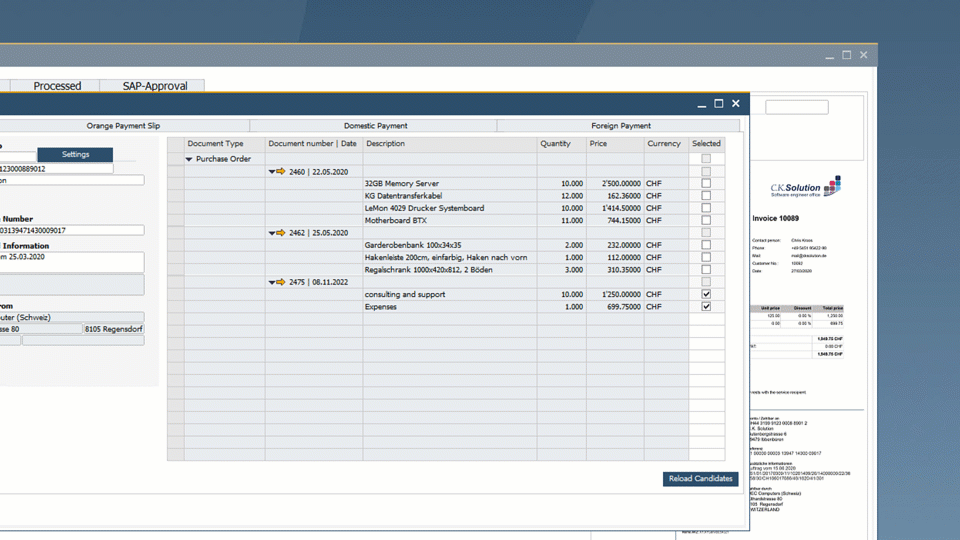
Bearbeiten Sie den SAP-Beleg wie gewohnt
Mit der Bestätigung Ihrer Auswahl öffnen Sie den neuen SAP-Beleg. Wie gewohnt können Sie jetzt Ihren Buchungsvorgang fortsetzen oder ins Genehmigungsverfahren überführen. Alle über cks.SwissQR verarbeiteten Dokumente sind automatisch hinter dem SAP-Beleg revisionssicher archiviert.
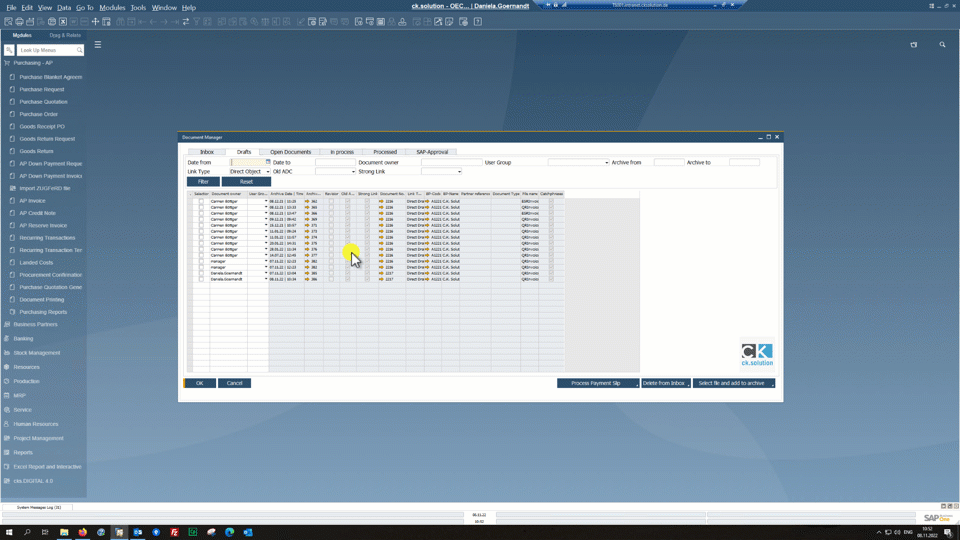
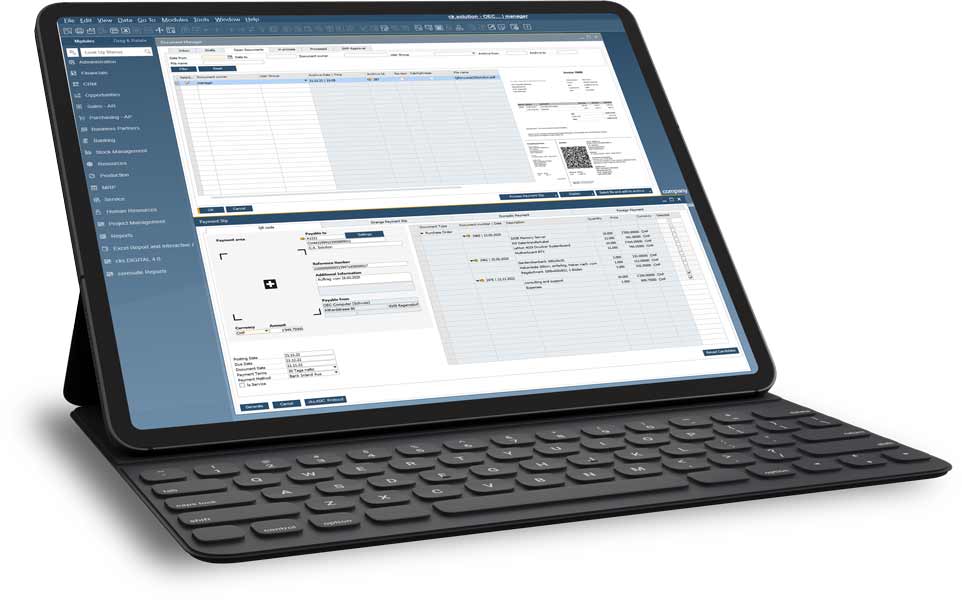
Sparen Sie sich zusätzliche Hardware wie z. B. Handscanner oder Smartphones
Sie benötigen keine zusätzlichen Geräte, um den QR-Code auszulesen. Der SAP-Beleg wird mit cks.SwissQR direkt aus der PDF heraus erzeugt und dabei der QR-Code ausgelesen. QR-Rechnungen in Papierform können Sie mit jedem vorhandenen Büroscanner digitalisieren und an cks.SwissQR senden.
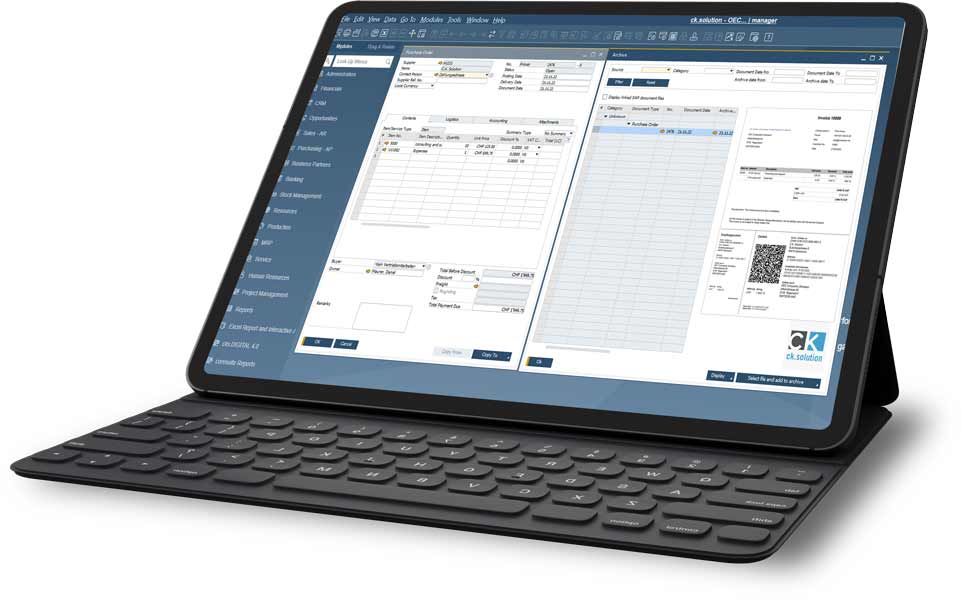
Archivieren Sie QR-Rechnungen revisionssicher hinter dem SAP-Beleg
Jede mit cks.SwissQR verarbeitete QR-Rechnung ist automatisch revisionssicher archiviert. Sie können sich das Archiv jederzeit mit einem Rechtsklick auf den SAP-Beleg anzeigen lassen. Jede Änderung an einem archivierten Dokument wird automatisch in einer neuen Revision gespeichert.
Automatisierungen und zusätzliche Funktionen
Importieren Sie neue QR-Rechnungen automatisch
Mit cks.RUN können Sie verschiedene E-Mail-Postfächer überwachen und eingehende E-Mails inkl. Anhänge direkt in die automatische Belegerfassung von cks.SwissQR überführen. Beispielsweise könnten Sie neue Eingangsrechnungen an Ihr Postfach rechnungen@unternehmensname.de senden lassen. Mehr erfahren >
Erfassen Sie auch Rechnungen in PDF- oder Papierformat automatisiert
Mit cks.ADC können Sie aus Eingangsrechnungen, Lieferscheinen, Kundenbestellungen und Zahlungsavisen verschiedenster Formate ganz einfach per Knopfdruck fertig ausgefüllte SAP-Belege erzeugen und damit die Kosten in der Buchhaltung senken. Mehr erfahren >
Noch effizienter mit Erweiterungen für cks.SwissQR
Automatische Belegerfassung

Fertig ausgefüllte SAP-Belege per Knopfdruck erzeugen
- Entlasten Sie Ihre Buchhaltung durch die automatisierte Erfassung von Fremdbelegen
- Senken Sie die Fehlerquote im Vergleich zur manuellen Eingabe
- Lassen Sie sich Abweichungen zu Basisbelegen und Stammdaten direkt im SAP-Beleg anzeigen
Elektronische Rechnungen

Erzeugen und Verarbeiten von strukturierten elektronischen Rechnungen, Gutschriften, Voraus- und Anzahlungsrechnungen
- Erfüllen Sie die Formatanforderungen Ihrer Rechnungsempfänger wie z. B. von Behörden
- Entlasten Sie Ihre Buchhaltung, indem Sie selbst strukturierte elektronische Rechnungen empfangen und verarbeiten
- Archivieren Sie strukturierte elektronische Rechnungen revisionssicher
Microsoft Outlook Add-in

E-Mails und Anhänge direkt aus Microsoft Outlook heraus in cks.DIGITAL 4.0 verschieben, Geschäftspartnern und SAP-Belegen zuordnen und archivieren
- Verschieben Sie E-Mails und Anhänge ohne Wechsel der Microsoft Outlook Benutzeroberfläche in Ihr Dokumentenmanagement-System
- Ordnen Sie E-Mails und Anhänge direkt einem Geschäftspartner oder SAP-Beleg in SAP Business One zu
- Erkennen Sie mit einem Blick bereits archivierte E-Mails in Microsoft Outlook
Ausführliche Live-Demo ansehen
Wir zeigen Ihnen die Funktionsweise von cks.SwissQR live, beantworten direkt Ihre Fragen und besprechen mit Ihnen individuelle Anwendungsmöglichkeiten. Dauer: ca. 30 Minuten.
In vier Schritten zu QR-Rechnungen mit cks.SwissQR
SAP Partner ansprechen
Die Umsetzung erfolgt grundsätzlich über Ihren SAP Partner. Er kennt Ihr SAP Business One am besten
Ziele definieren
Besprechen Sie, welche Anforderungen Sie haben und Automatisierungen Sie sich wünschen
Installieren und konfigurieren
Ihr SAP Partner wird die notwendigen Add-ons installieren, entsprechend Ihrer Ziele konfigurieren und Sie schulen
Produktivität steigern
Profitieren Sie von den vielen Vorteilen, die Sie durch die Verarbeitung von QR-Rechnungen mit cks.SwissQR erhalten.